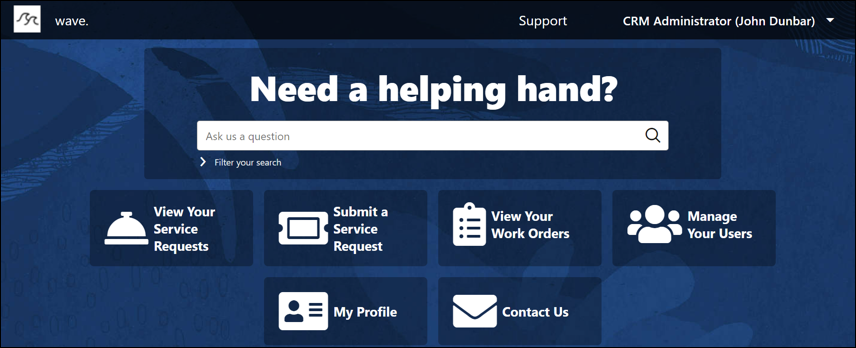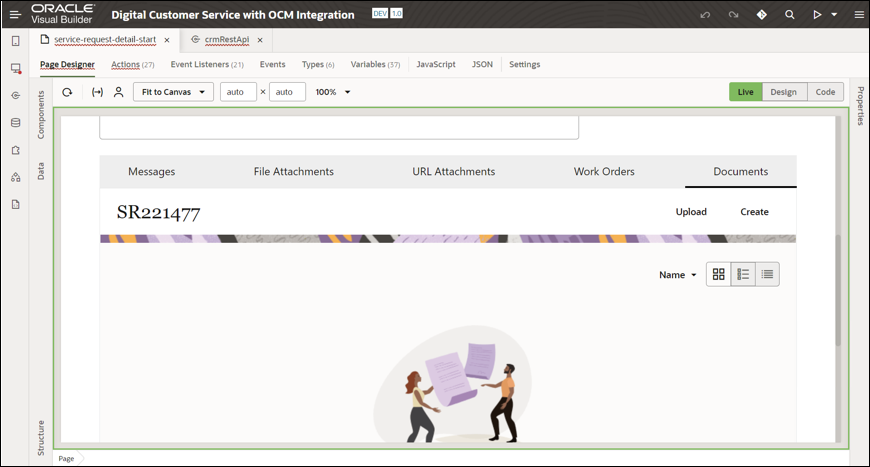Abschließende Überprüfung durchführen
An dieser Stelle wird die Visual Builder-Integration zur endgültigen Verifizierung zwischengespeichert.
- So laden Sie die zwischengespeicherte Anwendung:
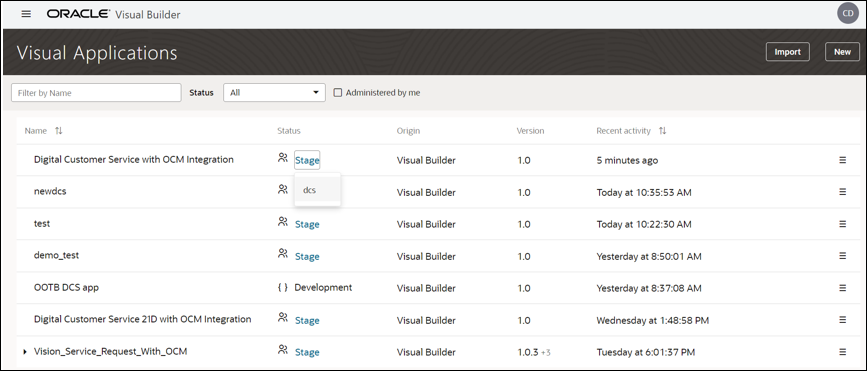
Beschreibung der Abbildung load-app.png
- Wählen Sie auf der Seite "Visuelle Anwendungen" rechts neben Digital Customer Service mit OCM-Integration den Link Phase aus.
- Wählen Sie im Dropdown-Menü Phase die Option dcs.
-
So erstellen Sie die Serviceanfrage:
- Wählen Sie auf der Hauptseite das Symbol Serviceanfrage weiterleiten.
Hinweis:
Wenn diese Option nicht verfügbar ist, stellen Sie sicher, dass Sie sich als einer der Visual Builder-Benutzer anmelden, die Sie in den vorherigen Schritten zugewiesen haben. - Geben Sie im Feld Titel einen Namen für die Serviceanfrage ein. Beispiel: Meine VBCS-Testserviceanfrage.
- Klicken Sie auf die Schaltfläche Next (Weiter).
- Klicken Sie auf die Schaltfläche Serviceanfrage weiterleiten.
- Wählen Sie auf der Hauptseite das Symbol Serviceanfrage weiterleiten.
- So prüfen Sie, ob die Serviceanfrage ordnungsgemäß mit der OCM-Integration funktioniert:
- Wählen Sie auf der Hauptseite das Symbol Serviceanfragen anzeigen.
- Wählen Sie die gerade erstellte Serviceanfrage aus der Liste Meine Serviceanfragen.
- Wählen Sie die Registerkarte "Dokumente" auf der Hauptseite der Serviceanfrage.
- Um eine Datei in den eingebetteten OCM-Ordner hochzuladen, klicken Sie rechts neben der Seite auf die Schaltfläche Hochladen.
Hinweis:
Die Benutzer können auch Dateien in diesen Ordner ziehen und ablegen.